Lasketun kentän lisääminen Excelin pivot-taulukkoon

Tutustu, kuinka voit lisätä lasketun kentän Excelin pivot-taulukkoon ja laskea myynnistä syntyviä palkkioita tehokkaasti.
Voit käyttää kolmenlaisia soluviittauksia Excel 2007 -kaavoissa: suhteellinen , absoluuttinen ja sekoitettu . Oikeantyyppisen soluviittauksen käyttäminen varmistaa, että kaavat toimivat odotetulla tavalla, kun kopioit ne toiseen paikkaan laskentataulukossa. Kaavat ja funktiot ovat parhaimmillaan viittauksia käytettäessä, joten sinun on ymmärrettävä ne.
Excel on dynaaminen soluosoitteiden suhteen. Jos sinulla on solu, jonka kaava viittaa eri solun osoitteeseen, ja kopioit kaavan ensimmäisestä solusta toiseen soluun, Excel päivittää soluviittauksen kaavan sisällä. Kokeile esimerkkiä:
Kirjoita soluun B2 100 .
Kirjoita soluun C2 =B2*2 .
Paina Enter.
Solu C2 palauttaa nyt arvon 200.
Jos C2 ei ole aktiivinen solu, napsauta sitä kerran.
Paina Ctrl+C tai napsauta Aloitus-välilehden Kopioi-painiketta.
Napsauta solua C3.
Paina Ctrl+V tai napsauta Aloitus-välilehden Liitä-painiketta.
Jos näet liikkuvan valintakehyksen solun C2 ympärillä, paina Esc-näppäintä.
Solun C3 pitäisi olla aktiivinen solu, mutta jos se ei ole, napsauta sitä kerran. Katsokaa Formula-palkkia. Solun C3 sisältö on =B3*2, ei =B2*2, jonka kopioit.
Mitä tapahtui? Excel oletti viisautensa mukaan, että jos kaava solussa C2 viittaa soluun B2 - yksi solu vasemmalle - niin saman soluun C3 laitetun kaavan oletetaan viittaavan soluun B3 - myös yksi solu vasemmalla.
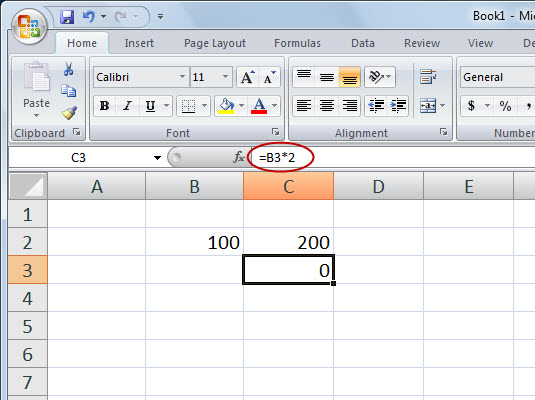
Suhteelliset viittaukset mukautuvat, kun kopioit kaavan.
Kun kopioit kaavoja Excelissä, suhteellinen osoitus on yleensä mitä haluat. Siksi se on oletuskäyttäytyminen. Joskus et halua suhteellista osoitusta, vaan pikemminkin absoluuttista osoitusta. Tämä tarkoittaa, että soluviittaus kiinnitetään absoluuttiseen soluosoitteeseen, jotta se ei muutu, kun kaava kopioidaan.
Absoluuttisessa soluviittauksessa dollarimerkki ($) edeltää sekä sarakkeen kirjainta että rivin numeroa. Voit myös käyttää sekaviittausta , jossa sarake on absoluuttinen ja rivi suhteellinen tai päinvastoin. Jos haluat luoda sekaviittauksen, käytä dollarimerkkiä vain sarakkeen kirjaimen tai rivinumeron edessä. Tässä on joitain esimerkkejä:
Soluviittaustyypit
| Viitetyyppi | Kaava | Mitä tapahtuu kaavan kopioimisen jälkeen |
|---|---|---|
| Suhteellinen | =A1 | Sekä sarakkeen kirjain A että rivin numero 1 voivat muuttua. |
| Ehdoton | = $1 | Sarakkeen kirjain A ja rivin numero 1 eivät muutu. |
| Sekoitettu | =$A1 | Sarakkeen kirjain A ei muutu. Rivi numero 1 voi muuttua. |
| Sekoitettu | = 1 dollari | Sarakkeen kirjain A voi muuttua. Rivi numero 1 ei muutu. |
Tutustu, kuinka voit lisätä lasketun kentän Excelin pivot-taulukkoon ja laskea myynnistä syntyviä palkkioita tehokkaasti.
Opi käyttämään Microsoft Teamsia: verkkopohjaista sovellusta, asiakkaana kannettavalla tietokoneella tai pöytätietokoneella tai Teams-mobiilisovellusta älypuhelimella tai tabletilla.
Kuinka estää Microsoft Wordia avaamasta tiedostoja vain luku -tilassa Windowsissa Microsoft Word avaa tiedostot vain luku -tilassa, jolloin niiden muokkaaminen on mahdotonta? Älä huoli, menetelmät ovat alla
Virheiden korjaaminen virheellisten Microsoft Word -asiakirjojen tulostuksessa. Virheet tulostettaessa Word-asiakirjoja, joissa on muuttuneet fontit, sotkuiset kappaleet, puuttuva teksti tai kadonnut sisältö ovat melko yleisiä. Älä kuitenkaan
Jos olet piirtänyt PowerPoint-dioihin esityksen aikana kynää tai korostuskynää, voit tallentaa piirustukset seuraavaa esitystä varten tai poistaa ne, jotta seuraavan kerran näytät ne. Aloitat puhtailla PowerPoint-dioilla. Pyyhi kynä- ja korostuskynäpiirrokset noudattamalla näitä ohjeita: Pyyhi rivit yksi kerrallaan […]
Tyylikirjasto sisältää CSS-tiedostoja, Extensible Stylesheet Language (XSL) -tiedostoja ja kuvia, joita käyttävät ennalta määritetyt sivupohjat, sivuasettelut ja säätimet SharePoint 2010:ssä. CSS-tiedostojen etsiminen julkaisusivuston tyylikirjastosta: Valitse Sivuston toiminnot→ Näytä Kaikki sivuston sisältö. Sivuston sisältö tulee näkyviin. Style-kirjasto sijaitsee […]
Älä hukuta yleisöäsi jättimäisillä numeroilla. Microsoft Excelissä voit parantaa koontinäyttöjesi ja raporttiesi luettavuutta muotoilemalla numerot näyttämään tuhansia tai miljoonia.
Opi käyttämään SharePointin sosiaalisen verkostoitumisen työkaluja, joiden avulla yksilöt ja ryhmät voivat kommunikoida, tehdä yhteistyötä, jakaa ja pitää yhteyttä.
Juliaanisia päivämääriä käytetään usein valmistusympäristöissä aikaleimana ja pikaviitteenä eränumerolle. Tämän tyyppisen päivämääräkoodauksen avulla jälleenmyyjät, kuluttajat ja huoltoedustajat voivat tunnistaa tuotteen valmistusajankohdan ja siten tuotteen iän. Julian-päivämääriä käytetään myös ohjelmoinnissa, armeijassa ja tähtitiedessä. Erilainen […]
Voit luoda verkkosovelluksen Access 2016:ssa. Mikä verkkosovellus sitten on? No, verkko tarkoittaa, että se on verkossa, ja sovellus on vain lyhenne sanoista "sovellus". Mukautettu verkkosovellus on online-tietokantasovellus, jota käytetään pilvestä selaimen avulla. Rakennat ja ylläpidät verkkosovellusta työpöytäversiossa […]








